给图片增加行星看似简单,其实操作起来还是有很多细节需要注意的。首先行星跟云彩之间要溶好图,云层中透露淡淡的行星会更自然;加上行星以后还需要用图层样式等增加一些发光效果,这样效果更逼真。
原图
最终效果
1、打开素材图片,并将行星拖入当前文件。(当你把行星拖入文件时,如果它没有自动转换为智能对象,请手动添加)调整它的大小并把它置于合适的位置。 


2、隐藏行星图层。选择快速选择工具。选择前景中的物件,比如山脉的这一部分,你选择的区域只要能覆盖行星所处的位置就行。 
3、右击你的选区并选择调整边缘命令。将平滑选项设置成5,对比度设置成50%。 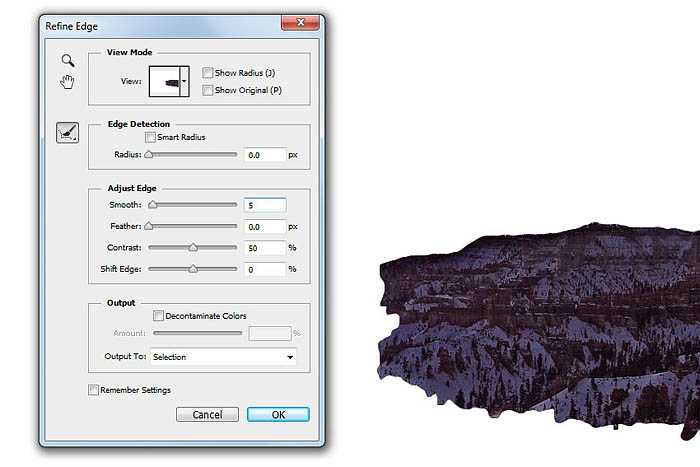
4、恢复行星图层的显示并且选定该图层,添加图层蒙版。选中图层蒙版,按下Ctrl + I键来置入选区。改变图层的混合模式为“滤色”。 
上一页12 下一页 阅读全文
标签:
霞光,行星
免责声明:本站文章均来自网站采集或用户投稿,网站不提供任何软件下载或自行开发的软件!
如有用户或公司发现本站内容信息存在侵权行为,请邮件告知! 858582#qq.com
暂无“Photoshop为霞光图片增加漂亮的行星特效”评论...
更新动态
2025年10月27日
2025年10月27日
- 小骆驼-《草原狼2(蓝光CD)》[原抓WAV+CUE]
- 群星《欢迎来到我身边 电影原声专辑》[320K/MP3][105.02MB]
- 群星《欢迎来到我身边 电影原声专辑》[FLAC/分轨][480.9MB]
- 雷婷《梦里蓝天HQⅡ》 2023头版限量编号低速原抓[WAV+CUE][463M]
- 群星《2024好听新歌42》AI调整音效【WAV分轨】
- 王思雨-《思念陪着鸿雁飞》WAV
- 王思雨《喜马拉雅HQ》头版限量编号[WAV+CUE]
- 李健《无时无刻》[WAV+CUE][590M]
- 陈奕迅《酝酿》[WAV分轨][502M]
- 卓依婷《化蝶》2CD[WAV+CUE][1.1G]
- 群星《吉他王(黑胶CD)》[WAV+CUE]
- 齐秦《穿乐(穿越)》[WAV+CUE]
- 发烧珍品《数位CD音响测试-动向效果(九)》【WAV+CUE】
- 邝美云《邝美云精装歌集》[DSF][1.6G]
- 吕方《爱一回伤一回》[WAV+CUE][454M]
